电脑如何自由截图快捷键 电脑自由截图的快捷键是什么
更新时间:2023-12-04 08:55:40作者:yang
在现代社会中电脑已经成为了我们生活中不可或缺的工具之一,不仅在工作中发挥着巨大的作用,而且在日常生活中也有着广泛的应用。当我们需要将屏幕上的内容进行保存或分享时,截图就成为了一项必备的功能。很多人可能对于如何快速、方便地进行截图感到困惑。幸运的是电脑提供了许多快捷键来实现自由截图的功能,使得我们能够轻松地捕捉屏幕上的任何内容。接下来我们将探讨一些常用的电脑自由截图快捷键,帮助大家更加高效地利用这一功能。
方法一、
1、需要在电脑上先登录自己的QQ账号,登录成功之后,就可以在电脑上自由截图。

2、需要同时按住Ctrl+ALt+A,选中自己要截图的区域。

3、选中后,点击保存图标,选择一个图片保存位置即可。
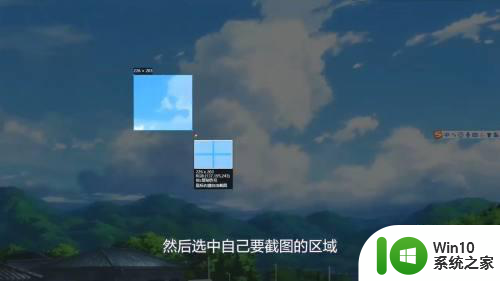
方法二、选定区域截图
按住组合快捷键:Command+shift+4 。
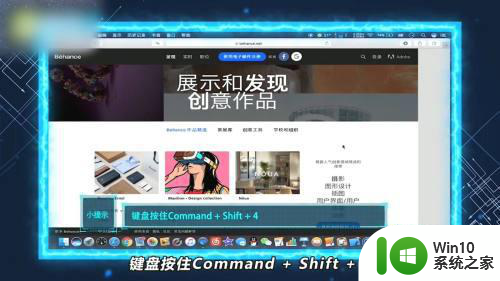
全屏截图
按住组合快捷键:Command+shift+3。
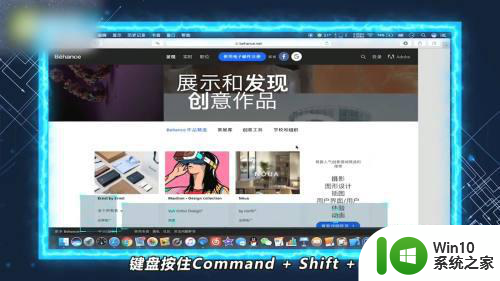
保存剪切板
按住组合快捷键:Command+control+shift+3。
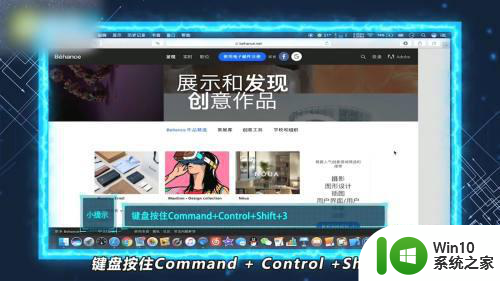
按住ctrl+alt+presc,在word里面右键选择粘贴。
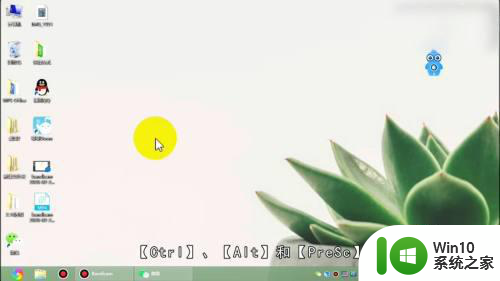
然后在图片上单击鼠标右键,选择另存为图片。
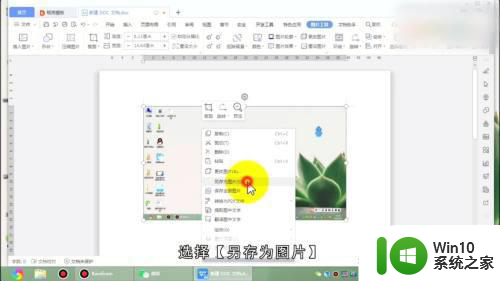
将图片保存到桌面即可。
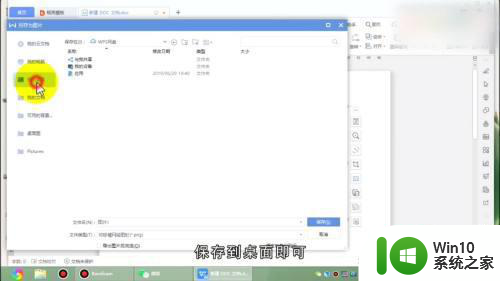
以上是关于如何使用电脑自由截图快捷键的全部内容,如果有不清楚的地方,您可以按照我提供的方法进行操作,希望对大家有所帮助。
电脑如何自由截图快捷键 电脑自由截图的快捷键是什么相关教程
- 电脑快捷键截图是哪个键 如何使用电脑按键自由截图
- 电脑截图快捷键ctrl加什么 电脑截图快捷键是什么
- thinkpad电脑截图快捷键是哪个 thinkpad截图快捷键是什么
- 电脑网页截图快捷键是哪个 网页截图快捷键ctrl加什么
- 电脑截图按什么快捷键 电脑截图按什么快捷键 Windows系统
- 电脑表格截图快捷键是哪个 excel截图快捷键是哪个键
- 为什么截图快捷键用不了 电脑截图快捷键失效怎么办
- dell电脑截图快捷键 戴尔电脑如何使用截图快捷键
- 怎么截全屏电脑快捷键 电脑全屏截图快捷键是哪个
- 电脑快速截图快捷键设置 电脑屏幕截图快捷键设置方法
- 电脑如何快捷键截图全屏 电脑怎么快捷键截图
- 苹果电脑上如何截图 苹果电脑上截图的快捷键是什么
- U盘装机提示Error 15:File Not Found怎么解决 U盘装机Error 15怎么解决
- 无线网络手机能连上电脑连不上怎么办 无线网络手机连接电脑失败怎么解决
- 酷我音乐电脑版怎么取消边听歌变缓存 酷我音乐电脑版取消边听歌功能步骤
- 设置电脑ip提示出现了一个意外怎么解决 电脑IP设置出现意外怎么办
电脑教程推荐
- 1 w8系统运行程序提示msg:xxxx.exe–无法找到入口的解决方法 w8系统无法找到入口程序解决方法
- 2 雷电模拟器游戏中心打不开一直加载中怎么解决 雷电模拟器游戏中心无法打开怎么办
- 3 如何使用disk genius调整分区大小c盘 Disk Genius如何调整C盘分区大小
- 4 清除xp系统操作记录保护隐私安全的方法 如何清除Windows XP系统中的操作记录以保护隐私安全
- 5 u盘需要提供管理员权限才能复制到文件夹怎么办 u盘复制文件夹需要管理员权限
- 6 华硕P8H61-M PLUS主板bios设置u盘启动的步骤图解 华硕P8H61-M PLUS主板bios设置u盘启动方法步骤图解
- 7 无法打开这个应用请与你的系统管理员联系怎么办 应用打不开怎么处理
- 8 华擎主板设置bios的方法 华擎主板bios设置教程
- 9 笔记本无法正常启动您的电脑oxc0000001修复方法 笔记本电脑启动错误oxc0000001解决方法
- 10 U盘盘符不显示时打开U盘的技巧 U盘插入电脑后没反应怎么办
win10系统推荐
- 1 电脑公司ghost win10 64位专业免激活版v2023.12
- 2 番茄家园ghost win10 32位旗舰破解版v2023.12
- 3 索尼笔记本ghost win10 64位原版正式版v2023.12
- 4 系统之家ghost win10 64位u盘家庭版v2023.12
- 5 电脑公司ghost win10 64位官方破解版v2023.12
- 6 系统之家windows10 64位原版安装版v2023.12
- 7 深度技术ghost win10 64位极速稳定版v2023.12
- 8 雨林木风ghost win10 64位专业旗舰版v2023.12
- 9 电脑公司ghost win10 32位正式装机版v2023.12
- 10 系统之家ghost win10 64位专业版原版下载v2023.12